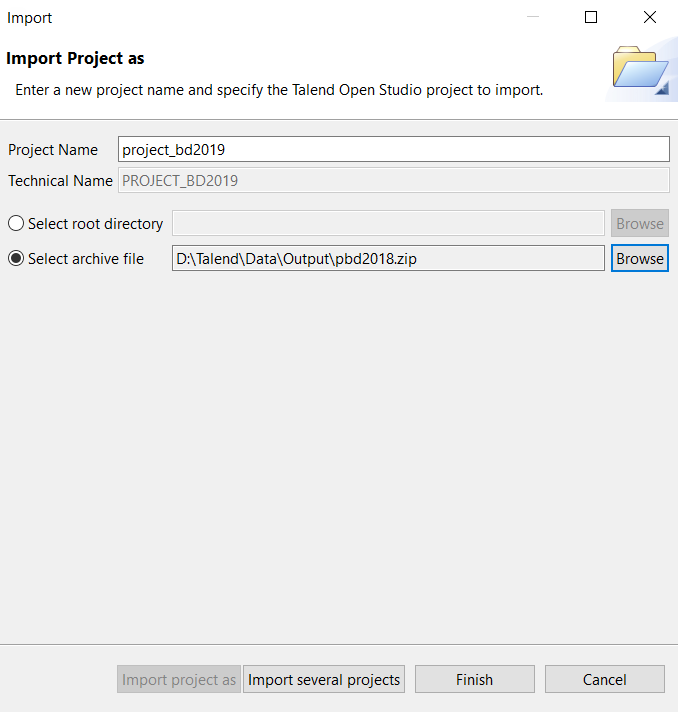Importer un projet
Procédure
Résultats
Lorsque l'import des projets est terminé, le nom des projets importés sont affichés dans la liste Project de la fenêtre de bienvenue.
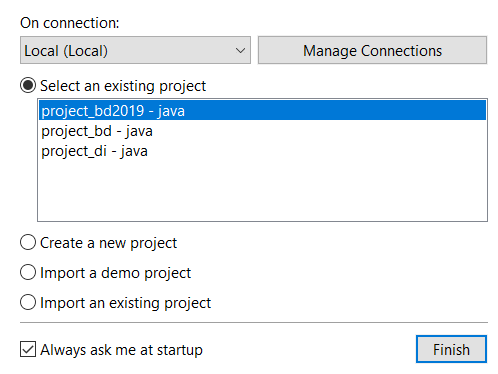
Vous pouvez donc sélectionner le projet importé que vous souhaitez ouvrir dans le Studio Talend et cliquer sur Finish pour lancer le Studio Talend.
Note InformationsRemarque : Une fenêtre d'initialisation du générateur de code peut apparaître lors du lancement de l'application. Attendez jusqu'à ce que l'initialisation soit terminée.
Cette page vous a-t-elle aidé ?
Si vous rencontrez des problèmes sur cette page ou dans son contenu – une faute de frappe, une étape manquante ou une erreur technique – dites-nous comment nous améliorer !